
金舟投屏app
- v2.4.2 正版
- 安卓实用工具
 安全
安全
-
更新时间2025-07-16
-
大小13.2M
-
语言中文
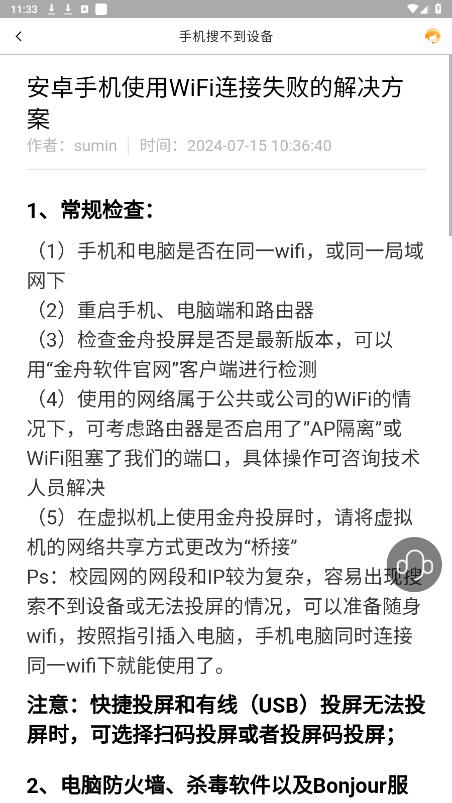
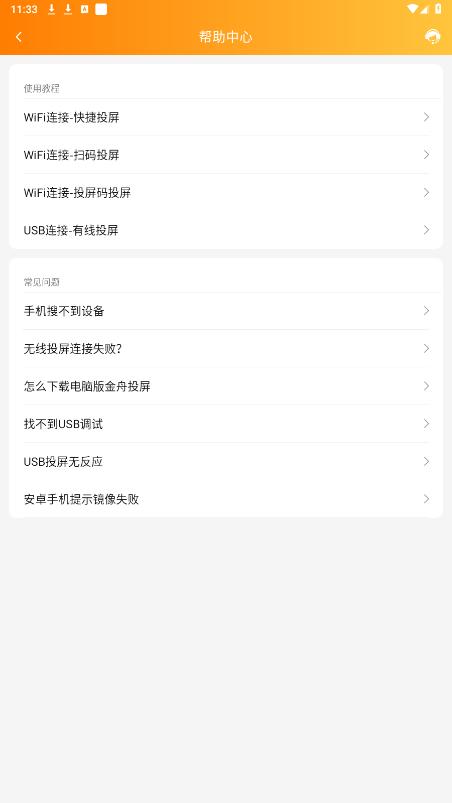
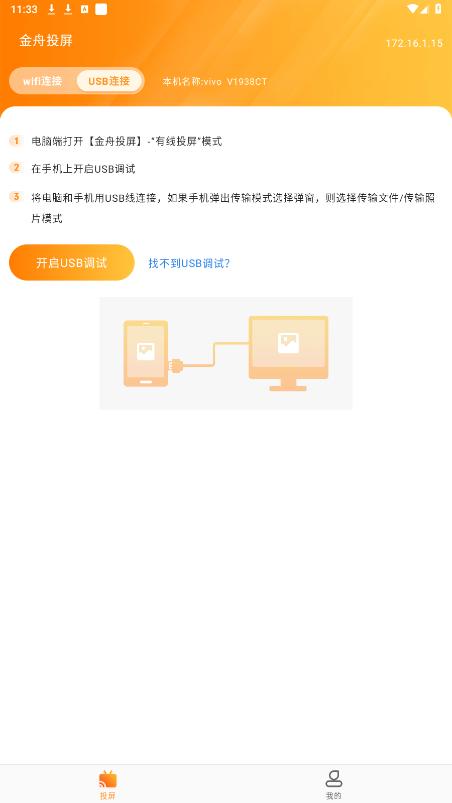
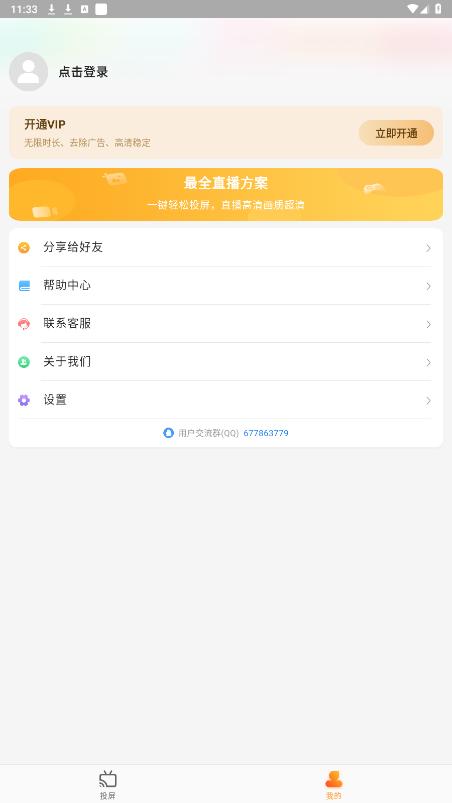
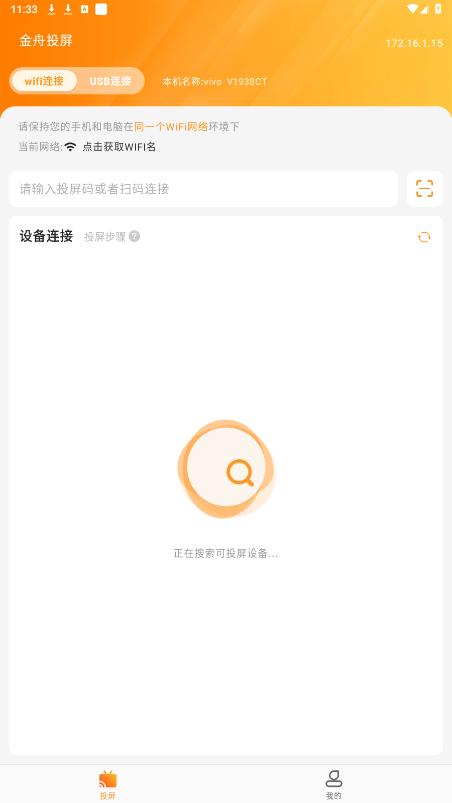
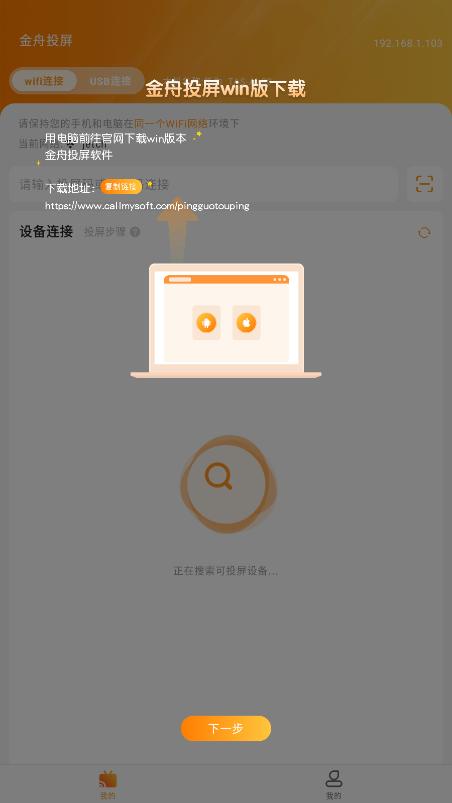
《金舟投屏》是一款跨平台投屏神器,无缝连接安卓与iOS设备至Windows电脑。它集快捷投屏、扫码投屏、投屏码及USB有线投屏于一体,让手机屏幕瞬间跃然PC大屏之上,无论是游戏直播、会议演示还是家庭娱乐,都能轻松实现。更配备屏幕录制、全屏展示、即时截屏与白板编辑功能,让您的分享与创作更加自由流畅,开启前所未有的大屏互动新体验!
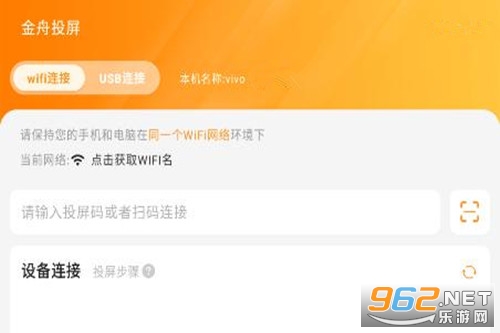
金舟投屏是一款超清投屏,稳定连接、跨空间的手机投屏软件;采用主流WiFi无线投屏技术,完美支持手机设备,投屏稳定流畅、音画同步,更可体验2K分辨率画质;开启WiFi投屏,无需数据线,快速投屏轻松连接,会议演示更高效;投屏音画同步,超清稳定流畅投屏,实现大屏体验。
【特色功能】
电脑反控安卓设备
电脑反控安卓设备,电脑回手机消息超方便,更能体验轻松键鼠玩手游的乐趣!
多种方式一键投屏
—支持WiFi快捷投屏,USB投屏电脑,还可以选择扫码投屏,投屏码投屏,多种投屏方式纵享投屏的乐趣!
【投屏玩法】
手机游戏投屏:可将手机游戏投屏到电视,和平精英、王者荣耀等手游即畅享电视大屏体验;
在线视频投屏:支持抖音、快手、B站等3000+视频APP原生投屏,全网高清在线视频随意投;手机成功投屏电视后,手机可退出播放界面进行任意操作;
视频通话投屏:视频聊天图像太小,支持视频聊天屏幕投屏到电视;
办公开会投屏:将手机PPT/文档、电脑PPT/文档一键镜像到会议大屏,让会议更高效、便捷;
本地相册投屏:手机本地照片、视频、文件投射投屏到电视或电脑幕享大屏,看大的让你更爱投屏;
【适配机型】
支持各型号安卓手机投屏
支持多品牌笔记本电脑投屏
支持内置DLNA、AirPlay等Android投屏协议的安卓设备投屏;
注意事项:
1.使用前可先查看使用教程,了解产品使用方法;
2.兼容系统:Android 6.0以上;
3.使用前请授权必要的扫描操作权限。
1、打开金舟投屏水印助手,选择“视频去水印”功能。
2、将需要去水印的视频文件拖拽到软件中。
3、在左侧选择选取工具,然后在右侧框选需要消除的水印内容。
4.、点击“开始导出”,软件会自动消除水印。
5、完成后,直接打开文件查看,水印就成功去掉了。
1、如果您是普通会员,那么只能免费投屏十分钟,且仅能投屏一部手机,可选择开通会员获取更多权限
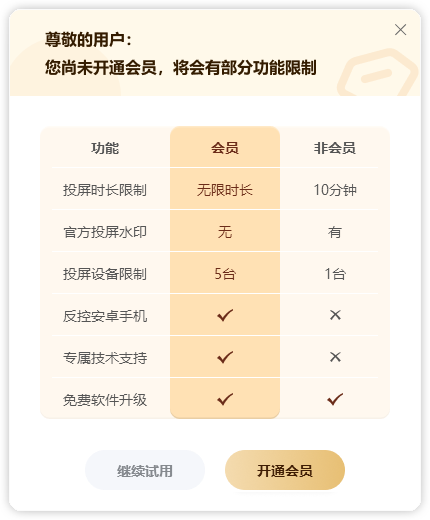
2、点击“开通会员”后跳转到以下页面,在这里我们选择开通需要的会员套餐,支持支付宝或者微信支付,支付成后会员立即生效,有效期内可享受会员尊享特权
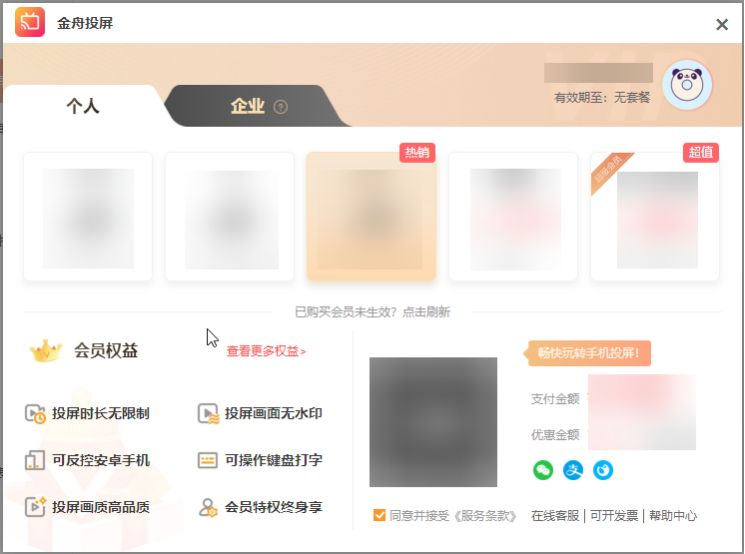
安全,金舟投屏在安全性方面表现良好。该软件支持将安卓和苹果手机投屏到Windows电脑上,提供了多种投屏方式,包括快捷投屏、扫码投屏、投屏码投屏和有线投屏(USB)。这些功能确保了用户可以方便地实现手机屏幕的同步演示,同时支持屏幕录制、全屏投屏、投屏截屏和白板编辑等功能,提供了丰富的操作选项和良好的用户体验。
此外,用户反馈方面,有些用户对金舟投屏表示满意,但也存在一些负面评价。一些用户认为该软件存在诱导消费的问题,实际体验与描述不符。因此,在使用任何投屏软件时,用户应仔细阅读用户评价和注意事项,以确保获得最佳的使用体验。
1、在投屏前,需要分别在手机和电脑下载安装金舟投屏软件;

2、下载完成,先在电脑上打开软件,选择“USB投屏-反控手机”;
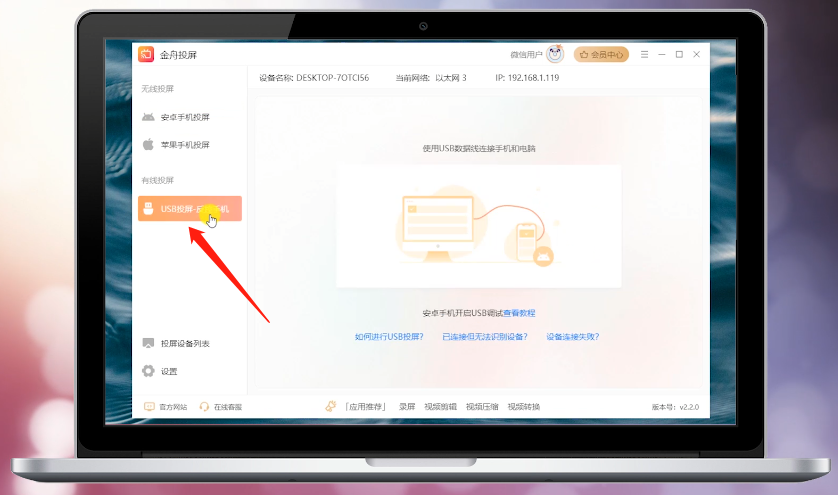
3、然后,手机插上USB数据线连接电脑,打开投屏APP,切换“USB连接”模式;
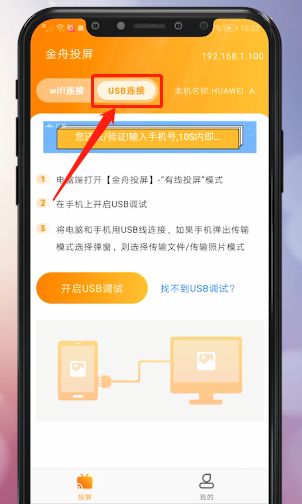
4、点击“开启USB调试”,选择USB配置为“MTP多媒体传输”;
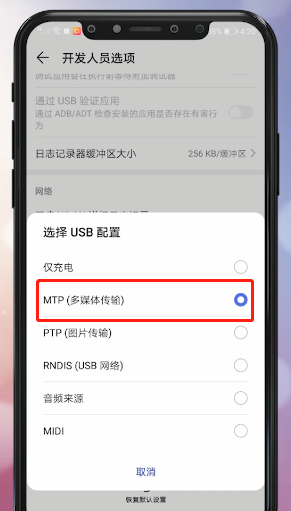
5、设置完成,返回软件,显示“已开启”;
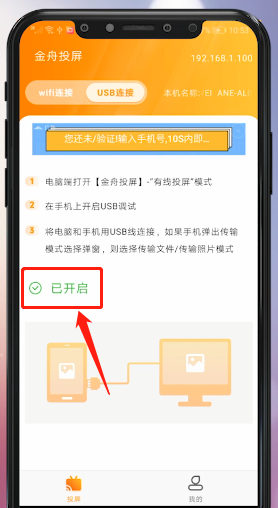
6、此时,金舟投屏电脑端会显示“已识别一台设备”,点击打开;
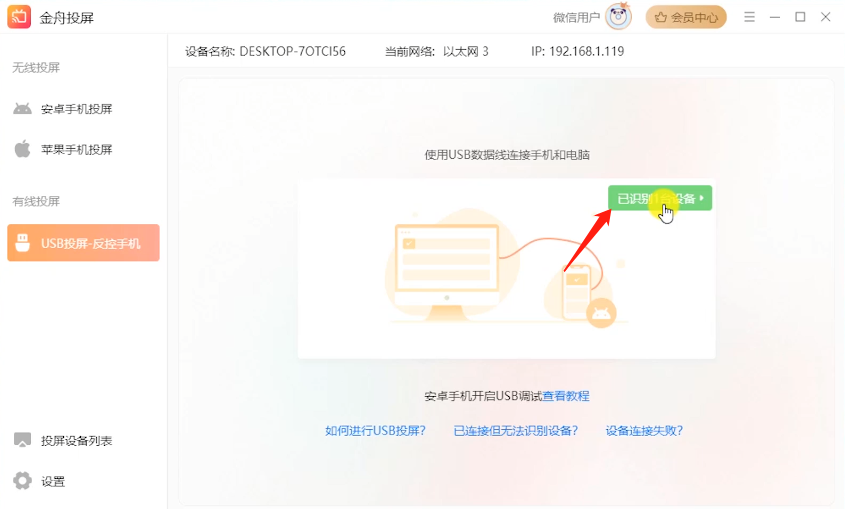
7、找到手机设备,点击连接,手机画面成功投屏显示;
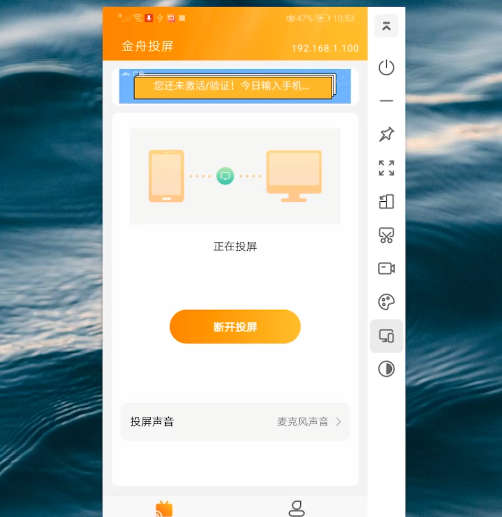
8、用鼠标可以操控手机画面,打开APP浏览视频等;
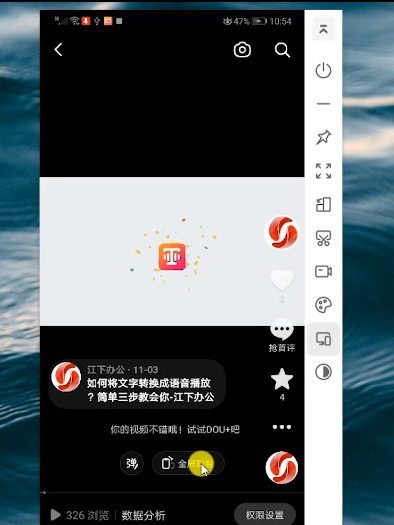
9、右侧工具栏,可以对投屏画面进行绘画、录屏或者截屏操作;
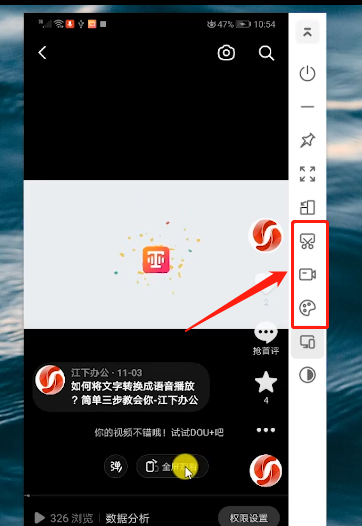
10、投屏完成后,点击“结束”按钮,确认结束就可以了。
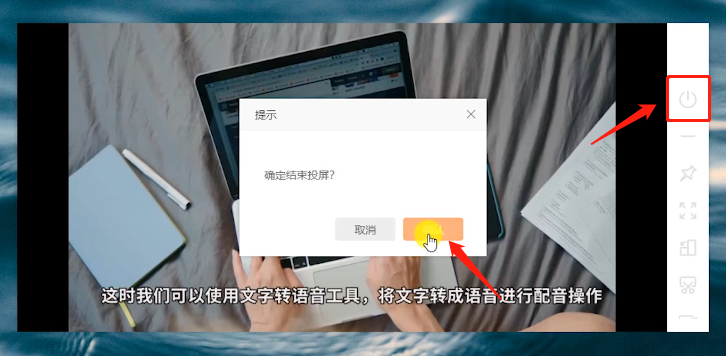
打开金舟投屏app,点击右下角我的
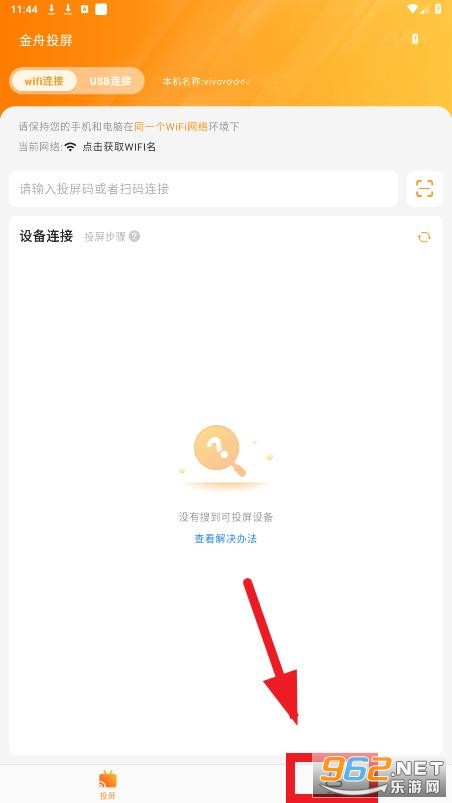
点击去登录
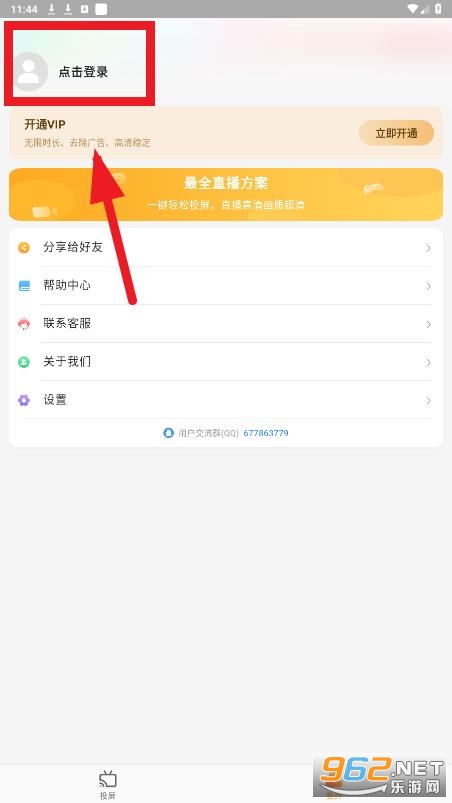
输入手机号或者邮箱地址,查看验证码
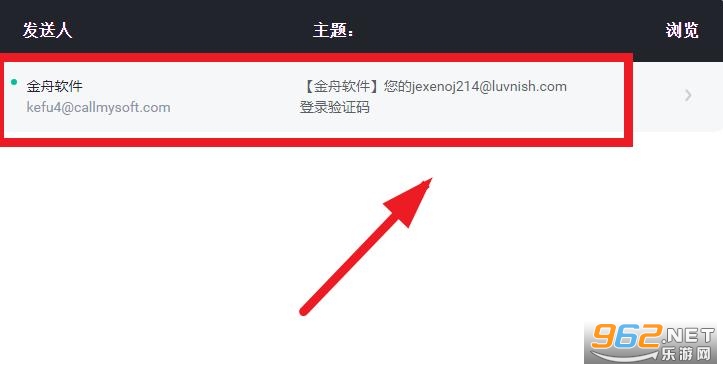
输入验证码,点击立即登陆
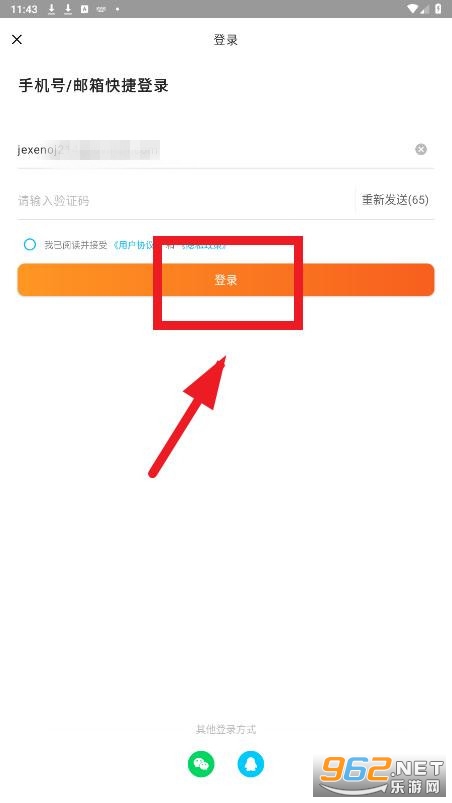
即可登陆成功
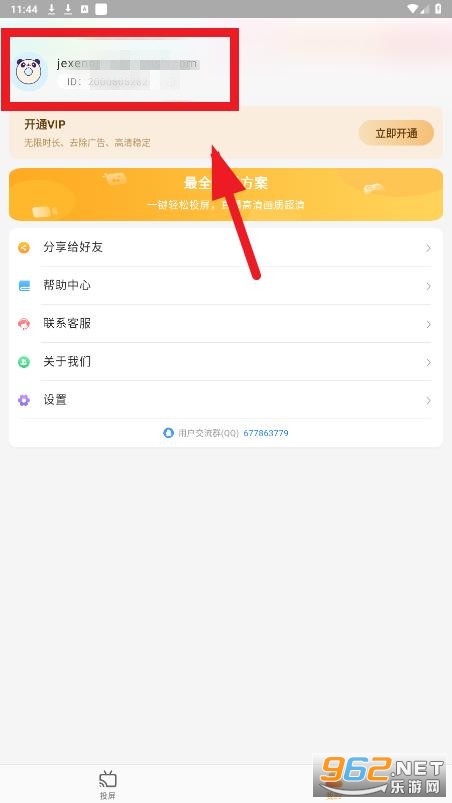
金舟投屏操作简便快捷,无论是技术小白还是资深用户都能迅速上手,极大地提升了工作与娱乐的便捷性。特别是其支持多种投屏模式,满足了不同场景下的需求,而屏幕录制、截屏及白板编辑等功能,更是为教学、会议等场景增添了无限可能。
玩家留言
跟帖评论